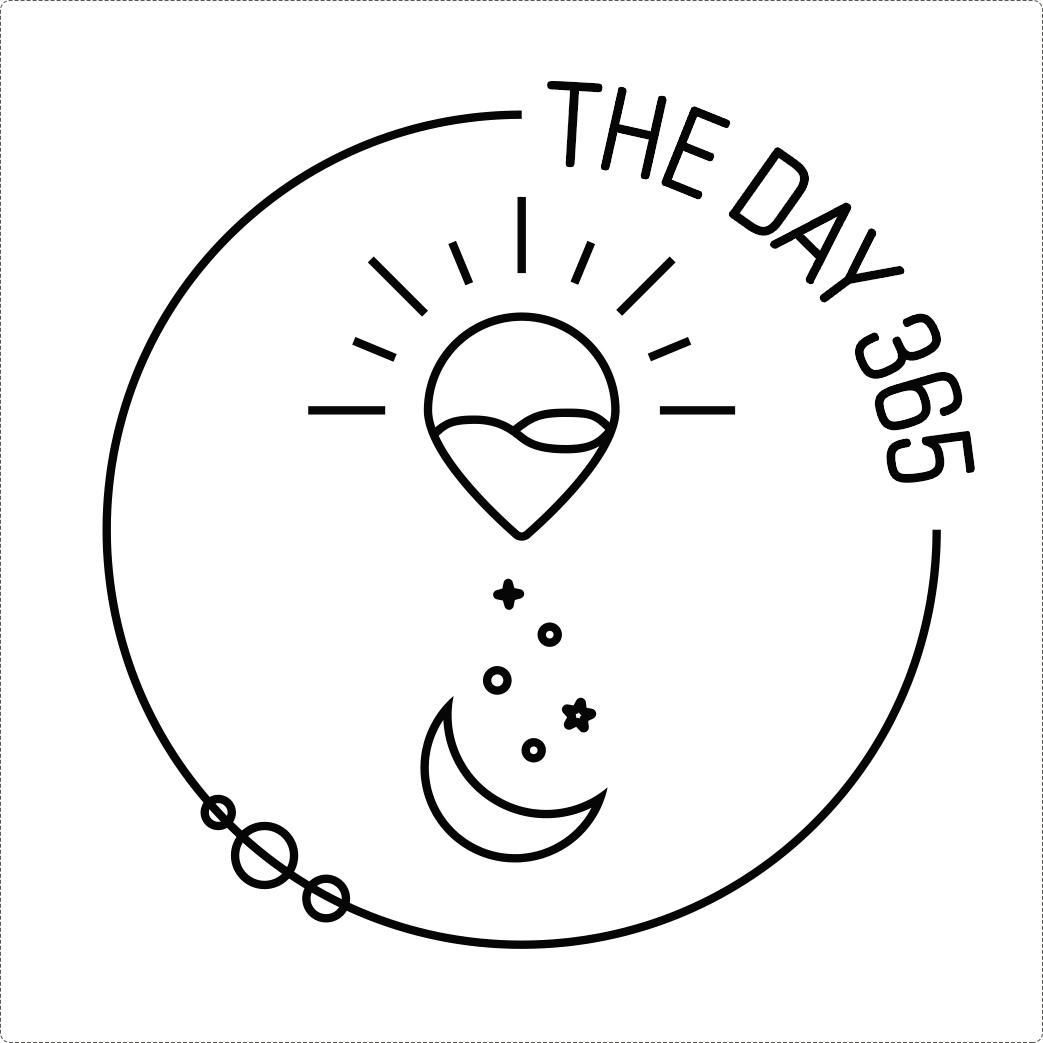| 일 | 월 | 화 | 수 | 목 | 금 | 토 |
|---|---|---|---|---|---|---|
| 1 | 2 | 3 | ||||
| 4 | 5 | 6 | 7 | 8 | 9 | 10 |
| 11 | 12 | 13 | 14 | 15 | 16 | 17 |
| 18 | 19 | 20 | 21 | 22 | 23 | 24 |
| 25 | 26 | 27 | 28 | 29 | 30 | 31 |
- 이석증
- 위드굿즈
- 성공비법
- 책 원씽
- 자기관리
- 30일 글쓰기
- 카카오뷰성장
- 카카오뷰 온라인 수익화
- 카카오뷰 초보
- 카카오뷰 탭이동
- 엑셀 기초 함수
- HTML
- 카카오뷰 성장
- 카카오뷰 수익
- 카카오뷰 부업
- 엑셀 프린트하기
- 웹기초
- 카카오뷰 온라인수익화
- 원씽
- 카카오뷰N잡
- 엑셀 기본
- 성공에 대한 거짓말
- 도서 원씽
- 카카오뷰 와디즈펀딩
- ppt 도형 색
- 카뷰 수익 인증
- 카카오뷰수익
- ppt 다이어그램
- 위드굿즈 굿즈샵
- 카카오뷰 N잡
- Today
- Total
목록회사 실무 TIP (32)
김데이의 회사생활
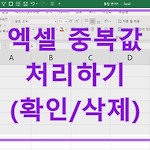 [엑셀] 중복값 처리 방법 - 확인 하기 / 제거 하기
[엑셀] 중복값 처리 방법 - 확인 하기 / 제거 하기
안녕하세요, 김데이 입니다. 지난 포스팅에서 "조건부 서식"을 설명 해 드렸는데요, 세부 기능 중 "중복값" 확인하는 기능에 대해서는 간단히 설명 하고 넘어 갔습니다. 왜냐하면 "중복값"을 처리하는 기능이 따로 있기 때문입니다. 그래서 오늘은 엑셀 내부의 "중복값" 처리 방법 2가지에 대해서 알아보도록 하겠습니다 1. 조건부 서식을 이용하여 "중복값" 확인하기 조건부 서식의 많은 메뉴 중 "셀 강조 규칙 - 중복 값"을 이용한다면 손 쉽게 중복된 항목에 대해서 찾아 낼 수 있습니다. "중복 값"은 우리가 간과하는 띄어쓰기( )까지도 계산하여 처리하기 때문에 이 점 참고 하셔서 사용하시면 좋겠습니다! 1) 중복 확인을 진행 할 범위를 선택하고 [조건부 서식 - 셀 강조 규칙 - 중복 값]을 선택 합니다. ..
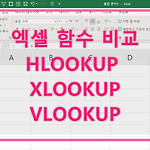 [엑셀] 전격 비교 ! VLOOKUP / HLOOKUP / XLOOKUP 함수
[엑셀] 전격 비교 ! VLOOKUP / HLOOKUP / XLOOKUP 함수
안녕하세요, 김데이 입니다. 앞선 포스팅에서 "VLOOKUP"에 대해서 언급 한 적이 있는데요, 오늘은 자주 사용하진 않지만 "VLOOKUP"과 많이 닮은 "HLOOKUP"함수 / 최신 버전에서 사용 가능한 "XLOOKUP" 함수 두가지 모두 소개 해 드리며 기존에 배웠던 "VLOOKUP" 함수와도 비교 해 보도록 하겠습니다. HLOOKUP ( 기준이 될 값, 참조 범위, 찾을 행 번호(데이터 위치 + 1) , 참조 기준 ) "VLOOKUP 함수"가 왼쪽 열을 기준으로 오른쪽 열의 데이터를 가져 왔다고 한다면, "HLOOKUP 함수"는 가장 첫번째 행을 기준으로 아래 행의 데이터를 가져오게 됩니다. 1) 찾을 값의 기준이 되는 값을 먼저 설정 해 줍니다. =HLOOKUP(기준이 될 값, 참조 범위, 찾을..
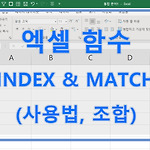 [엑셀] INDEX 함수 & MATCH 함수 사용하기
[엑셀] INDEX 함수 & MATCH 함수 사용하기
안녕하세요 ,김데이 입니다. 어제는 제가 많이 애정하는 "VLOOKUP 함수"에 대해서 설명 해 드렸습니다. 애정하는 함수이지만 VLOOKUP 함수는 기준값이 꼭 왼쪽에 있어야 하고, 불러와야 하는 데이터가 오른쪽에 있어야만 값을 가져올수 있다는 단점이 있다고 설명 드렸는데요. 그래서 오늘은 VLOOKUP 함수의 단점을 보안할 수 있는 INDEX 함수 & MATCH 함수 조합을 알려드리고자 합니다! INDEX ( 찾을 범위, 행 번호, 열 번호 ) INDEX 함수는 전체 범위 내에서 행 & 열 이 겹치는 셀의 값을 구하는 함수 입니다. 어려운 함수가 아니니 바로 예시와 사용법에 대해 설명 해 보겠습니다. 데이터의 전체 범위 중에서 행 번호 = 세로 순서 / 열 번호 = 가로 순서 를 각각 지정 해 주면 ..
 [엑셀] VLOOKUP 함수 기본 설명 & 응용
[엑셀] VLOOKUP 함수 기본 설명 & 응용
안녕하세요,김데이입니다. 저는 엑셀 함수 중에서 IF 함수와 양대산맥으로 많이 사용하는 함수가 바로 "VLOOKUP" 함수입니다. 아무래도 계산식 보다는 기존에 있는 데이터로 새로운 문서를 만드는 일이 많아서 더욱 그런 것 같아요! 오늘은 "VLOOKUP" 함수를 설명 해 드리도록 하겠습니다 :) VLOOKUP ( 기준이 될 값, 참조범위, 찾을 열 번호, 참조 기준 ) - VLOOKUP 함수란? 학창시절 출석부에 적혀있는 "번호"와 "이름"은 1년 내내 함께 따라다니는 일종의 "데이터 묶음"이죠. VLOOKUP 함수는 기준값과 그와 함께 따라다니는 데이터를 한 묶음으로 보고, 기준값을 정하면 그와 관련된 데이터를 가져오는 기능을 해 주는 함수 입니다. 아래 예시를 보겠습니다. 출석번호와 이름이 있는 데..
 [엑셀] "조건부 서식" 규칙 관리 사용하기(실전 적용)
[엑셀] "조건부 서식" 규칙 관리 사용하기(실전 적용)
안녕하세요, 김데이 입니다. 지난 번 포스팅에서 "조건부 서식"에 대한 기본 기능에 대해서 알아보았습니다. 오늘은 "조건부 서식"을 좀 더 심화하여 사용할 수 있는 "규칙 관리"를 사용하는 방법에 대해 설명하겠습니다. 실전예제 1) 기준을 유동적으로 설정하기 "조건부 서식"은 기준값이 변경될 때 마다 "규칙관리"에 들어가서 다시 셋팅을 해 주어야 한다는 단점이 있습니다. 그래서 저는 조건에 "기준 값(셀)"을 적용하여 유동적으로 변경되는 데이터 관리를 합니다. 예를 들어 이번 주 제품 판매량 기준이 100개 이상이었으나, 다음 주 판매량이 120개로 변하는 경우 조건부 서식에 들어가서 기준을 120으로 변경 해 주어야 합니다. 하지만 이게 매주 변경되는 수치라면 매 주마다 변경 해 주어야 하니 번거로운 ..
 [엑셀] 알고보면 쓸데 많은 "조건부 서식" 사용하기
[엑셀] 알고보면 쓸데 많은 "조건부 서식" 사용하기
안녕하세요, 김데이입니다. 지난 주에 IF 함수에 대해서 설명 해 드리면서 "조건부 서식"이 많이 닮았다고 언급했던 적이 있는데요. 오늘은 그 "조건부 서식"이 어떤 것인지, 사용 방법 등에 대해서 설명 해 드리도록 하겠습니다. 바로 시작하시죠! 😁 "조건부 서식"이란? 내가 설정한 기준(조건)에 따라 데이터의 "스타일"을 적용 시켜주는 것이 바로 조건부 서식입니다. 설정한 기준에 따라 IF 함수는 데이터를 "만들어"주었다면, 조건부 서식은 데이터를 "꾸며"주는 역할을 하기 때문에 비슷하면서도 다른 기능이죠. 데이터를 나눠줄 기준을 정하는 것은 "조건부서식"이라고 나와 있는 버튼을 누르면 나오게 됩니다. 기본 기능을 이용하여 조건을 정할수도 있고, 내가 원하는 방식대로 조건을 만들어 사용할 수 도 있습니..
 [엑셀] 엑셀 IF 함수의 중첩 (다중조건) 사용하기 !!
[엑셀] 엑셀 IF 함수의 중첩 (다중조건) 사용하기 !!
안녕하세요, 김데이입니다. 이전에 함수 IF에 대해서 설명 해 드렸는데요, 오늘은 IF함수를 한단계 레벨업 하여 사용할 수 있는 "IF 함수 중첩(다중조건)"에 대해서 알아보도록 하겠습니다. 아직 IF함수가 익숙하지 않은 분들은 아래의 글을 보고 오시는 것을 추천 드려요 👍 [엑셀] 엑셀에서 모르면 안되는 IF 함수 사용법 안녕하세요, 김데이 입니다. 엑셀에는 정말 다양한 함수들이 있는데요, 그 중에서도 IF 함수는 기본 of 기본 함수로, 다른 함수들과 함께 사용하여 많은 결과를 만들어 낼 수 있는 함수라고 볼 수 theday365.tistory.com 정의 : IF함수의 True / False값에 IF함수(조건)를 추가하는 것 기존 IF 함수의 구성은 "(조건, True, False)"으로 되어있는데..
 [엑셀] 엑셀에서 은근 많이 사용하는 텍스트 관련 함수 3가지
[엑셀] 엑셀에서 은근 많이 사용하는 텍스트 관련 함수 3가지
안녕하세요, 김데이입니다. 엑셀은 기본적으로 계산을 위해서 많이 사용하기는 하지만, 의외로 텍스트를 추출해야하는 경우도 많이 있습니다. 텍스트 자체가 일종의 "데이터"가 되기 때문이죠. 그래서 오늘은 텍스트와 관련된 기본 함수 3가지를 알아보도록 하겠습니다! LEFT(찾을 셀, 자릿수) / RIGHT(찾을 셀, 자릿수) / MID(찾을 셀, 시작 자리, 자릿수) - LEFT(찾을 셀, 자릿수) : 선택 셀의 왼쪽을 기준으로 작성한 자릿수까지 출력 - RIGHT(찾을 셀, 자릿수) : 선택 셀의 오른쪽을 기준으로 작성한 자릿수까지 출력 - MID(찾을 셀, 시작 자리, 자릿수) : 선택 셀의 시작 자리를 직접 입력하여 그 위치부터 문자를 출력 단순히 문자만 찾아내는 것 뿐 아니라 새로운 문자와 합치는 것도..
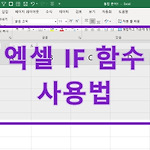 [엑셀] 엑셀에서 모르면 안되는 IF 함수 사용법
[엑셀] 엑셀에서 모르면 안되는 IF 함수 사용법
안녕하세요, 김데이 입니다. 엑셀에는 정말 다양한 함수들이 있는데요, 그 중에서도 IF 함수는 기본 of 기본 함수로, 다른 함수들과 함께 사용하여 많은 결과를 만들어 낼 수 있는 함수라고 볼 수 있습니다. 오늘은 IF 함수에 대해 설명 해 드리고, 실무에서 함께 사용하면 좋을 몇가지 함수도 같이 설명 해 드리도록 하겠습니다 😁 1. IF(조건식, 참, 거짓) - IF(조건식, 참, 거짓) : 조건식 부분에 기준이 될 문장을 작성하고, 기준이 맞으면 "참(true)"영역의 값(또는 수식으로 만들어진 데이터)를 출력하고 맞지 않으면 "거짓(false)"영역의 값(또는 수식으로 만들어진 데이터)를 출력함 ! 필수 ! 참(=TRUE) 과 거짓(=FALSE) 이란? 앞으로 엑셀을 사용하면서 참(true) / 거..
 [엑셀] 엑셀에서 진짜 많이 사용하는 계산 함수 10가지
[엑셀] 엑셀에서 진짜 많이 사용하는 계산 함수 10가지
안녕하세요, 김데이입니다. 지난 번에는 엑셀의 기본 단축키에 대해서 알아보았는데요, 오늘은 엑셀을 쓰면서 정말 많이 사용하게 되는 함수들에 대해서 알아보도록 하겠습니다. 그 중에서도 오늘 소개드릴 함수는 "계산"과 관련된 함수로 거의 기본 함수나 마찬가지 인데요,바로 확인 해 보시죠 😊 1) SUM(범위 또는 셀 여러개) / AVERAGE(범위 또는 셀 여러개) / PRODUCT(범위 또는 셀 여러개) - SUM(범위 또는 셀 여러개) : 엑셀에서 선택 된 범위의 총 합계를 구함 - AVERAGE(범위 또는 셀 여러개) : 엑셀에서 선택 된 범위의 평균값을 구함 - PRODUCT(범위 또는 셀 여러개) : 엑셀에서 선택 된 범위의 모든 데이터를 곱한 값을 구함 ! TIP ! 값으로 사용되는 "범위" 와 ..